![]() Funzione Parete + Trave a sporgere/a spessore + Cordolo + Fondazione continua + Profilo parete
Funzione Parete + Trave a sporgere/a spessore + Cordolo + Fondazione continua + Profilo parete
![]() Componente lineare-Poligono regolare (circoscritto) disegna componenti lineari (pareti) che iniziano e finiscono con un pezzo "dimezzato". L'immissione dei componenti-poligono regolare avviene in modo analogo al Componente cerchio. Nella finestra di dialogo Proprietà viene definita la divisione del componente in singoli tratti diritti.
Componente lineare-Poligono regolare (circoscritto) disegna componenti lineari (pareti) che iniziano e finiscono con un pezzo "dimezzato". L'immissione dei componenti-poligono regolare avviene in modo analogo al Componente cerchio. Nella finestra di dialogo Proprietà viene definita la divisione del componente in singoli tratti diritti.
Circoscritto indica che per un componente poligono regolare, il pezzo iniziale e finale ha una lunghezza dimezzata. Questi vengono considerati come un'entità unica. La suddivisione è tangente alla geometria del cerchio immessa.
Differenza fra un componente poligonale regolare circoscritto e inscritto
Panoramica schematica, 'Parete-Cerchio' e 'Parete-Poligono regolare'
Creare un componente poligono regolare (circoscritto)
Viene visualizzata la secante.
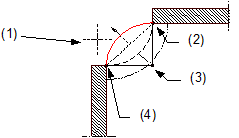
(1) Direzione sviluppo arco riferita alla secante
(2) Punto collegamento = punto finale componente lineare
(3) Posizione centro cerchio
(4) Punto collegamento = punto finale componente lineare
Nell'anteprima è possibile riconoscere lo sviluppo nonché la posizione dell'asse componente. Per i componenti multistrato (ad es. pareti), si vedono gli strati e il loro spessore; la posizione del primo strato viene contraddistinta dal numero 1 nel colore dell'asse componente.
Durante l'immissione, lo sviluppo del componente mono/multistrato può essere cambiato in ogni momento.
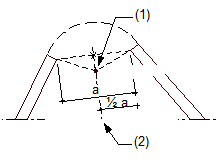
(1) Centro cerchio
(2) Asse simmetria
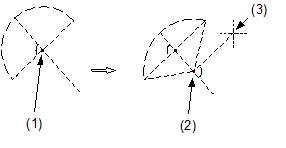
(1) Centro cerchio proposto
(2) Nuovo centro cerchio
(3) Puntatore
Viene disegnato il componente poligono regolare.
| (C) Nemetschek Allplan Systems GmbH | Privacy |